Vc runtime 140 dll: Как скачать vcruntime140.dll и исправить ошибки при запуске программ
Содержание
Ошибка VCRUNTIME140.dll, решаем за минуту
Обновлено 16.06.2017
Добрый день уважаемые читатели и гости блога, пока в мире идет борьба с вирусом wonacry и все устанавливают заплатки безопасности, мы будем решать вот такую задачу, а именно ошибка vcruntime140.dll и как ее исправить. Столкнулся я с ней при запуске skype, но также встречал ее у своего приятеля при запуске игр Mafia 3, Skyrim, GTA 5, Civilization, Ведьмак 3 (The Witcher 3), syberia 3 (Сибирь 3) и другие. Я вам покажу самые действенные и на сто процентов рабочие методы, которые вы легко сможете применить за пару минут.
Причины ошибки запуск невозможен отсутствует vcruntime140 dll
Для понимания того, что мы будем лечить и исправлять нужно понять причину, все дело в том, что многие современные программы и игры используют для своей работы Microsoft Visual C++ в состав которой, входит и библиотека vcruntime140.dll и если она отсутствует, то вы увидите подобное сообщение в вашей операционной системе, в моем примере это Windows 10:
Не удается продолжить выполнение кода, поскольку система не обнаружила VCRUNTIME140. dll. Для устранения проблемы попробуйте переустановить программу.
dll. Для устранения проблемы попробуйте переустановить программу.
или вот такое при открытии игры:
Запуск программы невозможен, так как на компьютере отсутствует VCRUNTIME140.dll. Попробуйте переустановить программу.
Варианты решения проблемы
- Переустановка программы, по возможности на свежую версию
- Установка Microsoft Visual C++
- Скачать у меня VCRUNTIME140.dll, библиотеку и зарегистрировать ее
Переустановка программы
Приведу пример с программой скайп, когда она мне писала «запуск программы невозможен отсутствует vcruntime140.dll», то я просто как в случае с отсутствующей библиотекой msvcp140.dll скачал новую версию утилиты, только не тонкого клиента, а skype offline installer и установил ее по верх предыдущей версии, что в итоге меня избавило от ошибки. Новая версия уже имела все необходимые компоненты, на счет игр не могу со сто процентной уверенностью сказать, что переустановка свежей версии поможет, для них лучше использовать пакет Microsoft Visual C++ 2015 и выше.
Установка Microsoft Visual C++ 2015 и выше (Официальный метод)
Для того, чтобы скачать vcruntime140.dll для windows 7, 8,1 и Windows 10 мы воспользуемся самым правильным и официальным методом от Microsoft, инсталлируем в операционную систему Microsoft Visual C++ Redistributable Package, нужная библиотека является его частью. Но прежде чем мы его скачаем, нужно определиться для какой разрядности Windows это делать.
Определить разрядность Windows можно по ссылке
В моем примере это Windows 10 Creators Update (1703) 64-х битная, поэтому я и буду скачивать 64-х битную версию Microsoft Visual C++ Redistributable Package.
Переходим на официальную страницу утилиты:
https://www.microsoft.com/ru-RU/download/details.aspx?id=52685
Чуть ниже ссылка облако
Выбираем нужный язык и нажимаем скачать.
Указываете нужную разрядность утилиты и скачиваете пакет устанавливающий вам библиотеку vcruntime140.dll в систему.
Так же если у вас не получается скачать Microsoft Visual C++ 15 с официального сайта, может ссылка на страницу поменялась, то выкладываю вам на mail облако.
https://cloud.mail.ru/public/HLMf/bAKx2CZTa
Далее я имею игру «Сибирь 3» и ошибку vcruntime140.dll, попробуем ее исправить, установив vc_redist.x64.exe, в вашем случае это может быть любая другая игра, например, Mafia 3. Принимаем лицензионное соглашение и нажимаем «Установить»
У вас может в Windows 10 или Windows 8.1 выскочить предупреждение, в котором вас попросят разрешить установку, говорим да.
Начнется инсталляция Microsoft Visual C++ 2015
Все теперь у вас на компьютере присутствует vcruntime140.dll и Mafia 3 или Сибирь 3 спокойно запустятся.
Как видите открылось стартовое окно игры.
Регистрация библиотеки
Если вы по каким-то причинам не можете скачать Microsoft Visual C++ 15, то вы можете отдельно скачать vcruntime140.dll для windows 10 и предыдущих версий и зарегистрировать ее в системе.
Скачать vcruntime140 dll для windows
В итоге у вас будет архив, вы его распаковываете и кладете dll вот по таким путям.
- Если ваша система Windows 32-бит, то кидайте с заменой файл в папку:
Компьютер → Локальный диск (C:) → Windows → System32.
- Если ваша система Windows 64-бит, то кидайте с заменой файл в папку:
Компьютер → Локальный диск (C:) → Windows → SysWOW64.
После чего открываете cmd от имени администратора и вводите команду regsvr32 vcruntime140.dll
Если у вас на компьютере установлены такие программы как Mozilla, Skype, Microsoft Office 365, то у них так же используется библиотека vcruntime140.dll и вы спокойно можете ее скачать от туда
Надеюсь вам помогли мои методы и вы исправили ошибку vcruntime140.dll и спокойно продолжаете использовать свои любимые программы и игры.
Что за ошибка vcruntime140.dll и как исправить самостоятельно! В два клика!
Приветствую вас, друзья! Если вы попали на эту страничку, значит, столкнулись с настоящей проблемой – невозможностью пользоваться каким-либо софтом или крутой игрой на своем компьютере из-за появления ошибки vcruntime140. dll. В этой статье я простым и доступным языком расскажу что за ошибка vcruntime140.dll и как ее исправить самостоятельно, объясню, что это вообще за файл, почему он вызывает ошибку, что нужно сделать для ее исправления и как не допустить в будущем.
dll. В этой статье я простым и доступным языком расскажу что за ошибка vcruntime140.dll и как ее исправить самостоятельно, объясню, что это вообще за файл, почему он вызывает ошибку, что нужно сделать для ее исправления и как не допустить в будущем.
Саму проблему можно решить двумя способами, о которых мы поговорим отдельно:
- Скачать и установить пакет Microsoft Visual C++ 2015 целиком на пк
- Скачать и скопировать недостающий файл в системную папку Виндовс
Многие пользователи ПК и интернета порой совершают большую ошибку – скачивают с различных ресурсов файлы, которые, как им кажется, могут помочь решить самые разные проблемы. Как результат – получают кучу ненужного софта при поиске, или же неизвестные подписки на телефон через смс, а самое страшное заражение компьютера и получение больших проблем в дальнейшем.
В свою же очередь я с вами поделюсь своим файлом vcruntime140.dll, вы гарантированно получите рабочий вариант, который полностью проверен и безопасен!
А теперь давайте подробно поговорим как исправить ошибку и о её причинах появления!
Почему возникает ошибка vcruntime140.
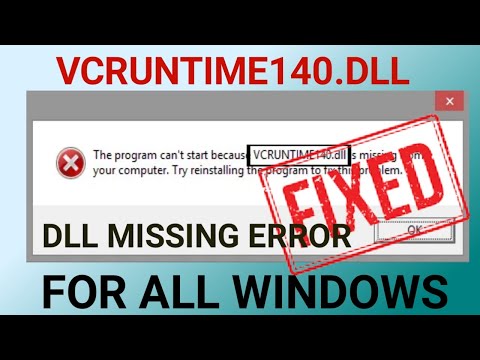 dll
dll
Microsoft Visual C++ Redistributable Package – это крайне важный системный пакет, необходимый для полноценного функционирования современных игр и программ. Он создан на основе системы программирования Visual С++, и в него входит множество самых разных компонентов так необходимых для нормальной работы софта написанных на этом языке.
Одним из таких файлов является vcruntime140.dll, необходимый для установки любого продукта, а также оптимальной работы без сбоев и различного рода сообщений об ошибках. Эта системная библиотека ответственна именно за корректный запуск приложения, созданного на Visual С++, в независимости игра это или ПО.
Очень часто человек, устанавливающий игру или приложение, может столкнуться с тем, что в процессе инсталляции появится окошко со следующим текстом: «Запуск программы не возможен, так как на компьютере отсутствует vcruntime140.dll». Возникает вопрос: vcruntime140 dll что это за ошибка? Как от нее избавиться или как исправить? Наиболее часто встречающиеся причины возникновения этого бага таковы:
- в инсталляторе попросту нет пакета с библиотекой vcruntime140.
 dll
dll - файл, возможно, был поврежден в процессе установки антивирусной программой
- антивирус заблокировал работу файла, посчитав его вредоносным ПО
- пользователь сам по каким-либо причинам удалил этот файл с компьютера
Кстати не обязательно, что пользователь мог сам удалить данный файл, это могла сделать любая игра или программа которая использует этот файл, при ее удалении с компьютера, путем деинсталляции.
Из-за этого вновь устанавливаемые приложения не будут запускаться, поэтому нужно знать, как исправить эту проблему, когда на компьютере отсутствует vcruntime140.dll.
Также, разумеется, существуют и другие причины, но они сугубо технические и все существующие способы исправления этой проблемы решают их наравне с другими. У нас есть конктретная проблема, которую и будем решать.
к оглавлению ↑
Исправление ошибки с файлом vcruntime140.dll
Самым первым делом рекомендуется проверить установочные файлы нового приложения на наличие вирусов. Если таковые не обнаружены, то следует просканировать системный диск. Найденные вирусы – устраняем. Дело в том, что если вредоносная программа «засела» в системе, то повторная установка не решит проблему – вирус также заразит собой файлы и не даст компоненту полноценно установиться.
Если таковые не обнаружены, то следует просканировать системный диск. Найденные вирусы – устраняем. Дело в том, что если вредоносная программа «засела» в системе, то повторная установка не решит проблему – вирус также заразит собой файлы и не даст компоненту полноценно установиться.
Могу предложить универсальный способ победить эту ошибку, скачать с нашего сайта и установить все пакеты microsoft visual c++ одним файлом:
Все пакеты Microsoft Visual C++ 2005-2008-2010-2012-2013-2017 для x86
Все пакеты Microsoft Visual C++ 2005-2008-2010-2012-2013-2017 для x64
Совет! Не скачивайте dll файлы с сомнительных сайтов, в них могут содержаться вирусы!
Идем дальше, перейти на официальный сайт Microsoft и загрузить целиком пакет Visual C++ 2015 на свой компьютер, по предоставленной ссылке ниже.
Чтобы узнать какой файл подходит именно Вам в плане разрядности вашей Операционной системы ознакомьтесь с с данной статьей
Скачать Microsoft Visual C++ 2015 с официального сайта Microsoft
Нажимаем кнопку «Скачать» и ставим галочку напротив файла, чья разрядность совпадает с вашей операционной системой.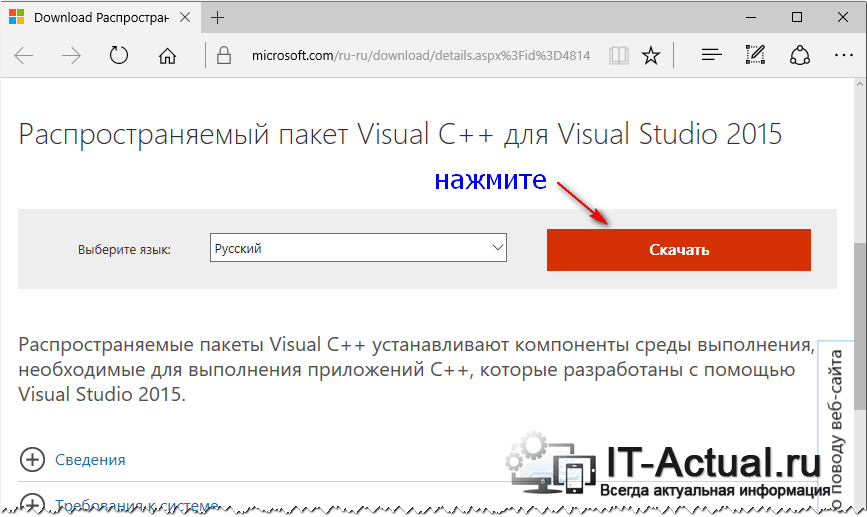 Не забудьте в этом убедиться, скачивая пакет.
Не забудьте в этом убедиться, скачивая пакет.
После этих нехитрых действий файл-инсталлятор будет скачан на ваш ПК. Вам останется лишь запустить его, согласиться с лицензионным соглашением, поставив галочку, и нажать «Установить». Все. Через определенное время все компоненты окажутся внедрены в вашу систему, вам останется лишь перезагрузить компьютер и наслаждаться запуском проблемных приложений, которые в этот раз будут работать идеально.
На моей практике случались случаи, когда необходимо устанавливать именно пакет x86 для x64 в не зависимости от Вашей ОС.
Если был выбран этот способ, то стоит учитывать, что пакет переустановит все dll файлы на ПК, поэтому пользоваться им нужно с осторожностью. В любом случае скачать vcruntime140.dll отдельно для Windows не будет лишним. О том как это сделать читайте ниже, возможно вам первый способ не помог, то есть вероятность что именно второй вариант решения ошибки вам поможет.
к оглавлению ↑
Скачиваем и копируем vcruntime140.
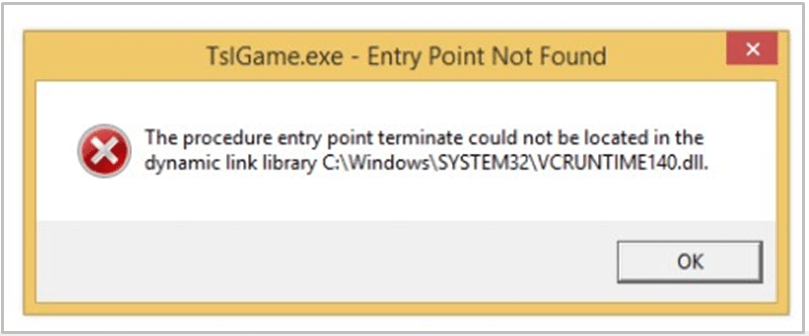 dll в windows
dll в windows
Еще один вариант в борьбе с отсутствующим файлом vcruntime140.dll, это скачать для Windows по прямой ссылки с моего сайта. Все загруженные библиотеки проходят строгую проверку на работоспособность и безопасность, поэтому можете смело их загружать, тем более этот файл который я с вами делюсь скопирован с моего личного ПК.
Скачать vcruntime140.dll по прямой ссылке
После скачивания вам не нужно будет ничего устанавливать или регистрировать. Просто распакуйте архив с библиотекой, и скопируйте в соответствующие директории:
Для 32-разрядной ОС файл нужно скопировать в папку C:\Windows\System32
Для 64-разрядной ОС (Windows 7, например) – C:\Windows\SysWOW64
В некоторых случаях файл библиотеки vcruntime140.dll необходимо скопировать в обе системные папки, в не зависимоти от разрядности Вашей операционной системы. У вас должно получиться примерно такая картина.
Также нужно знать, что версия Windows никак не влияет на все указанные выше способы.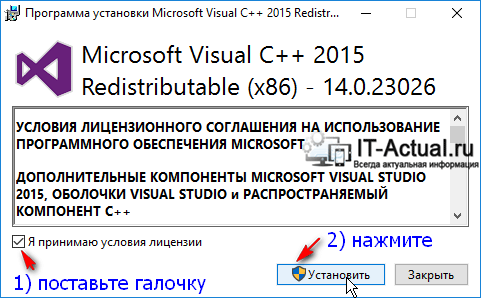 Все современные системы (от 7 и до 10) имеют одинаковую структуру и иерархию файлов, поэтому то, что поможет избавиться от проблемы в Семерке, пригодится и для Windows 10.
Все современные системы (от 7 и до 10) имеют одинаковую структуру и иерархию файлов, поэтому то, что поможет избавиться от проблемы в Семерке, пригодится и для Windows 10.
Самое главное – проследить за совпадением разрядности пакета и ОС, после чего можно смело искать vcruntime140.dll, если не будете брать мой файл. Ищите на сторонних сайтах, скачать который будет легко и просто, тока за последствия я не ручаюсь.
P.S. Подводя итоги проделанного хотелось бы отметить то, что вы получите рабочую игру или программу на компьютере, которые будут запускаться с первого раза, даже если до этого с ними были определенные проблемы. Мы разобрались с файлом vcruntime140.dll, узнали что это за ошибка и как ее исправить своими силами.
Обновление пакета целиком в автоматическом режиме или скачивание файла напрямую с этой страницы поможет вам непременно! Плюс Вам не придеться скачивать сомнительные файлы с интернета в поисках решения ошибки vcruntime140.dll.
Надеюсь моя статья будет Вам полезна, если остались вопросы или предложения по решению ошибки в плане других вариантов, не стесняйтесь пишите в комментариях.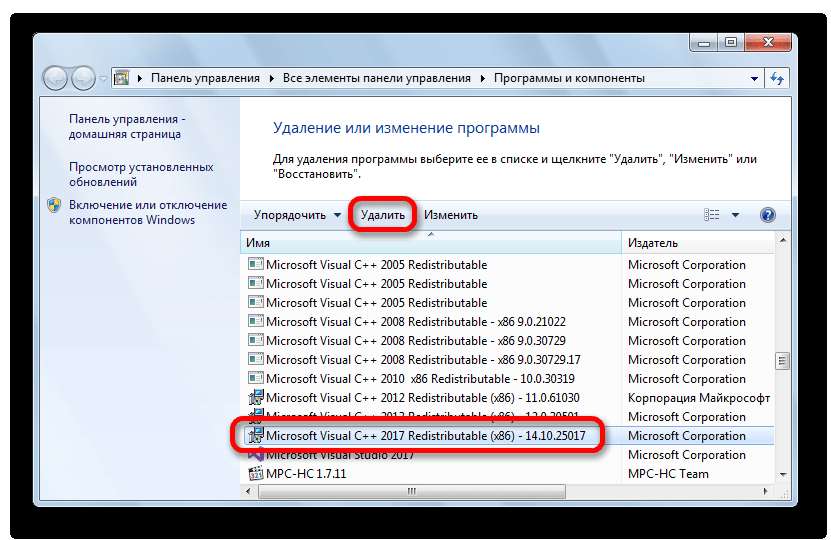
vcruntime140.dll скачать бесплатно | DLL‑files.com
Ошибки, связанные с vcruntime140.dll, могут возникать по нескольким причинам. Например, ошибочное приложение vcruntime140.dll было удалено или потеряно, повреждено вредоносным программным обеспечением, присутствующим на вашем компьютере, или поврежден реестр Windows.
Наиболее часто встречающиеся сообщения об ошибках:
- Запуск программы невозможен, поскольку на вашем компьютере отсутствует файл vcruntime140.dll. Попробуйте переустановить программу, чтобы решить эту проблему.
- Возникла проблема при запуске vcruntime140.dll. Указанный модуль не может быть найден.
- Ошибка загрузки vcruntime140.dll. Указанный модуль не может быть найден.
- Невозможно продолжить выполнение кода, так как vcruntime140.dll не найден. Переустановка программы может решить эту проблему.

- vcruntime140.dll либо не предназначен для работы в Windows, либо содержит ошибку. Попробуйте установить программу еще раз, используя исходный установочный носитель, или обратитесь за поддержкой к системному администратору или поставщику программного обеспечения.
В подавляющем большинстве случаев решение заключается в правильной переустановке vcruntime140.dll на вашем ПК в системную папку Windows. В качестве альтернативы, некоторые программы, особенно игры для ПК, требуют, чтобы файл DLL был помещен в папку установки игры/приложения.
Подробные инструкции по установке см. в разделе часто задаваемых вопросов.
Дополнительные сведения о vcruntime140.dll
VCRUNTIME140.dll — одна из библиотек времени выполнения для Microsoft Visual Studio (Visual C++) 2015/2017/2019. Библиотеки времени выполнения Visual C++ используются для запуска программ, разработанных в Microsoft Visual Studio.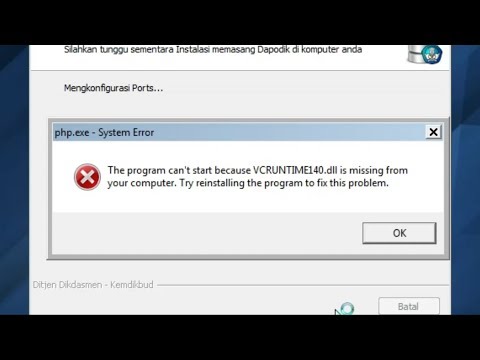
Если программа, пытающаяся загрузить VCRUNTIME140.dll, не может ее найти, вы можете получить одно из следующих сообщений об ошибке;
- «program».exe — Системная ошибка
Выполнение кода невозможно, так как VCRUNTIME140.dll не найден. Переустановка программы может решить эту проблему - «program».exe — Системная ошибка
Программа не может запуститься, так как на вашем компьютере отсутствует файл VCRUNTIME140.dll. Попробуйте переустановить программу, чтобы решить эту проблему.
Общий для следующих программных файлов;
- httpd.exe
- Php.exe
- Skype.exe
- Dcomperm.exe
- Flexsim.exe
- Winfile.ex
- uplayService.exe
- Plex Media Server.exe
- uplayservice.exe
- Plex Media Server.exe
- .m.m.m.m. Exexe
- Plex. Пириформ.0017
Решение этой проблемы заключается в замене отсутствующего файла dll там, где программа может его найти.

Этого можно добиться разными способами;
- Загрузка только необходимого файла (Вручную или с помощью КЛИЕНТА DLL-Files.com)
- Повторная установка программы, выдающая это сообщение об ошибке
- Установка (или восстановление) распространяемого пакета Microsoft Visual C++ для Visual Studio 2015/2017/2019
Чтобы установить VCRUNTIME140.dll в папку Windows по умолчанию с помощью КЛИЕНТА DLL-Files.com, начните с запуска КЛИЕНТА.
Введите «VCRUNTIME140.dll» в поле поиска и нажмите «Найти файл DLL».
Выберите VCRUNTIME140.dll в результатах поиска.
Нажмите «Установить».Чтобы вручную заменить VCRUNTIME140.dll, начните с загрузки подходящей версии с этой страницы.
Откройте zip-файл, загруженный с сайта DLL-files.com.
Извлеките DLL-файл в известное место на вашем компьютере.
После распаковки zip-файла поместите извлеченный DLL-файл в каталог программы, запрашивающей файл. Бывший.C:\Program Files (x86)\Microsoft\Skype for Desktop\VCRUNTIME140. dll
dll
Даже при использовании 64-битной системы Windows многие программы по-прежнему являются 32-битными.
32-битные программы используют 32-битные dll-файлы, 64-битные программы используют 64-битные dll-файлы.
В 64-битной системе Windows программы, установленные вC:\Program Files (x86)\, скорее всего, являются 32-битными, а программы, установленные вC:\Program Files\, скорее всего, будут 64-битными.
Обязательно используйте 32-битный DLL-файл для 32-битной программы и 64-битный DLL-файл для 64-битной программы. Невыполнение этого требования, скорее всего, приведет к ошибке 0xc000007b.
Перезагрузите компьютер и попробуйте воссоздать ошибку, чтобы проверить, устранена ли она.
Если размещение файла dll в папке программы не помогает, поместите копию файла в каталог dll по умолчанию в Windows.
В 64-битной версии Windows папка по умолчанию для 32-битных DLL-файлов —C:\Windows\SysWOW64\, а для 64-битных dll-файлов —C:\Windows\System32\.
Обязательно перезапишите все существующие файлы (но сделайте резервную копию исходного файла).
Перезагрузите компьютер и попробуйте воссоздать ошибку, чтобы проверить, устранена ли она.Если ваша проблема не была решена с помощью этих предложений, вам может потребоваться переустановить распространяемые пакеты Microsoft Visual C++, которые можно найти на странице поддержки Microsoft;
- Распространяемый компонент Microsoft Visual C++ 2015
- Распространяемый компонент Microsoft Visual C++ 2017 x86
- Распространяемый компонент Microsoft Visual C++ 2017 x64
- Распространяемый компонент Microsoft Visual C++ 2019 x86
- Распространяемый компонент Microsoft Visual C++ 2019 x64
x86 для 32-битной, x64 для 64-битной. Если вы используете 64-битную Windows, установите обе.
Также убедитесь, что у вас установлены последние обновления Windows;
- Как получить обновления из Центра обновления Windows в Windows Server 2012 R2, Windows 8.
 1, Windows Server 2012, Windows 8, Windows Server 2008 R2, Windows 7, Windows Server 2008 и Windows Vista.
1, Windows Server 2012, Windows 8, Windows Server 2008 R2, Windows 7, Windows Server 2008 и Windows Vista. - Обновление Windows 10
Заказать DLL-файлы по:
версия |
описание |
языкВерсия
Архитектура
Размер файла
Язык
Компания
Описание
14.28.29304.1
32
74,4 KB
English
Microsoft Corporate
Microsoft
MD5: a075828073369628bcca8a80fa225744
SHA-1: 2d576b316860c141d81ba9916d5915aceb336c7e
СкачатьРазмер ZIP-файла: 42,9 КБ
Версия
Архитектура
Размер файла
Язык
Компания
Описание
14.
 28.29115.0
28.29115.064
0,1 МБ
English
Microsoft Corporation
Microsoft0003
MD5: 7a2b8cfcd543f6e4ebca43162b67d610
SHA-1: c1c45a326249bf0ccd2be2fbd412f1a62fb67024
СкачатьРазмер ZIP-файла: 52,2 КБ
Версия
Архитектура
Размер файла
Язык
Компания
Описание
14.26.28720.3
32
82 КБ
Английский (США)
Microsoft Corporation
Microsoft® C Runtime Library
MD5: cfc08fca16c3647a42e78ef7556e4090
SHA-1: 83c0d044850ce034632e4ea8deabdb6a524fb00026a524fb
СкачатьРазмер ZIP-файла: 45,4 КБ
Версия
Архитектура
Размер файла
Язык
Компания
Описание
14.
 26.28619.0
26.28619.032
81,3 KB
English
Microsoft Corporation
Microsoft® C Runtime Library
.
MD5: 22b54673e541e2e611e73a9656075255
SHA-1: cf323774a261647db9c8a76dc7195e815184b59a
СкачатьРазмер ZIP-файла: 44,9 КБ
Версия
Архитектура
Размер файла
Язык
Компания
Описание
14.25.28508.3
64
0,1 МБ
English
Microsoft Corporation
Microsoft
MD5: 6ba0dbcd2db8f44243799c891dbd2a59
SHA-1: 30a2719d4b8667fd237bcfb781660901c993d9fc
СкачатьРазмер ZIP-файла: 51,8 КБ
Версия
Архитектура
Размер файла
Язык
Компания
Описание
14.
 24.28127.4
24.28127.464
87,8 KB
U.S.
Microsoft Corporate
Microsoft runtime
CRIMEST
CRIMEST
CRIMEST
CRIMEST
CRIMEST
CRIMEST
CRIMEST
CRIMEST
CRIMEST
.0003
MD5: 23105A395B807D9335219958B4D0CEC1
SHA-1: FB60050D82E3BC1BE3B10877B9355F5D48E04844544544454454.
СкачатьРазмер ZIP-файла: 46,8 КБ
Версия
Архитектура
Размер файла
Язык
Компания
Описание
14.24.28127.4
32
81,3 КБ
Английский (США)
Microsoft Corporation
Microsoft® C Runtime Library
MD5: E51018E4985943C51FF91471F8
4
SHA-1: 5899AACCDB692DBDFFDAA35436C47D17CCCDB692DBDFFDAAA35436C47D17C130CDB692DBDFFDAAA35436C47D17C130CDB692DBDFFDAAA35436C47D17CCDB692DBDFFDAAA35436C47D130CCDB692DBDFFDAAA35436C47D13.

СкачатьРазмер ZIP-файла: 44,7 КБ
Версия
Архитектура
Размер файла
Язык
Компания
Описание
14.21.27619.1
64
83 KB
English
Microsoft Corporation
Microsoft® C Runtime Library
.
MD5: 64ec2398a224c7512b7ba0eb0eb01649216
SHA-1: 55d0d809163a6ea5d4b2faa309cc 80ad 309bd349e0d70
СкачатьРазмер ZIP-файла: 47,5 КБ
Версия
Архитектура
Размер файла
Язык
Компания
Описание
14.16.27012.6
32
78,3 KB
English
Microsoft Corporate
Microsoft №
Crimesoft
Crtime
Crtime
Crtime
Crtime.

MD5: 1b171f9a428c44acf85f89989007c328
SHA-1: 6f25a874d6cbf8158cb7c491dcedaa81ceaebbae
СкачатьРазмер ZIP-файла: 45,8 КБ
Версия
Архитектура
Размер файла
Язык
Компания
Описание
14.13.26118.0
32
85,3 KB
English
Microsoft Corporate
Microsoft ~ C Runtime
Microsoft Corporation
Microsoft0003
MD5: 9b22263a62dcd0556e4bd9cea223cb3b
SHA-1: 187f72efe048ab663be0caae776c2d1a2cbfc881
СкачатьРазмер ZIP-файла: 47,7 КБ
Версия
Архитектура
Размер файла
Язык
Компания
Описание
14.
 13.26020.0
13.26020.032
85,3 КБ
Английский (США)
Microsoft Corporation
Microsoft® C Runtime Library
MD5: CC5902B7B94F0E213E022225238723AED
SHA-1: 5FFF49FC19F8F426FFD360FED3E1A59F70F70F70F70F70F70F70F70F70F70F70F70F70F70F70F70F70F4FIB4FIB4FIB4FIB4FIB4FIB4FIB4F8F426FFD360FED3E1A59F70F70F4FC19F8F426FFD360FED3E1A59F0FI
СкачатьРазмер ZIP-файла: 47,8 КБ
Версия
Архитектура
Размер файла
Язык
Компания
Описание
14.10.25017.0
64
85,2 KB
English
Microsoft Corporation
Microsoft® C Runtime Library
.
MD5: 9b571a1343aac25215ae254ad8cc6d1e
SHA-1: b9340b5e00dfc57f499639ef8db3f648681c896e
СкачатьРазмер ZIP-файла: 48,3 КБ
Версия
Архитектура
Размер файла
Язык
Компания
Описание
14.
 10.25008.0
10.25008.032
81,8 KB
English
Microsoft Corporation
Microsoft® Crtime Library
Microsoft Corporation
Microsoft® Crtime® Crtime ® C Runthing® Crtime Librate
Microsoft Corporate
.
MD5: f4b8a73c18e65eb5af950751eb71994a
SHA-1: d8d379bf2cf7c844f12ba644254122f24535b1e3
СкачатьРазмер ZIP-файла: 46,7 КБ
Версия
Архитектура
Размер файла
Язык
Компания
Описание
14.0.24215.1
64
93.4 KB
English
Microsoft Corporate
Microsoft® C Runthime
Microsoft Corporate
Microsoft® Crtimime
Microsoft.
MD5: 72129b0d4082804f9096beccf2aaaa6a
SHA-1: 02e484a83120f2169113b22799ed64d9f33a14b1
СкачатьРазмер ZIP-файла: 52 КБ
Версия
Архитектура
Размер файла
Язык
Компания
Описание
14.
 0.24215.1
0.24215.132
81,8 КБ
Английский английский
0003
Корпорация Microsoft
Библиотека времени выполнения Microsoft® C
MD5: 8e65e033799eb9fd46bc5c184e7d1b85
SHA-1: e1cc5313be1f7df4c43697f8f701305585fe4e71
СкачатьРазмер ZIP-файла: 46,5 КБ
Версия
Архитектура
Размер файла
Язык
Компания
Описание
14.0.23918.0
64
87,3 КБ
Английский (США)
Microsoft Corporation
Microsoft® C Runtime Library
MD5: 419CBC91B0847E3D1457AA5AF6847B8C
SHA-1:
СкачатьРазмер ZIP-файла: 48,6 КБ
Версия
Архитектура
Размер файла
Язык
Компания
Описание
14.
 0.23918.0
0.23918.032
83,8 KB
English
Microsoft Corporation
Microsoft® Crtime Librate
Microsoft Corporation
Microsoft® Crtime® Crtime ® Crtime Librathom
Microsoft.
MD5: b7ebc19a5b23d0d32ff014e30be26061
SHA-1: efb3b58b31a27407402a2be03901aee12025190
СкачатьРазмер ZIP-файла: 47,7 КБ
Версия
Архитектура
Размер файла
Язык
Компания
Описание
14.0.22816.0
64
86,2 KB
English
Microsoft Corporate
Microsoft® Crtime Librather® Crime ® Crtime Librather ® Crtime ® Crtime Librtime
Microsoft.
MD5: c2bbcb5aae069c22711d8e49d6107401
SHA-1: 475944ffa91d04fc2ef99de22755e46c09b66ac5
СкачатьРазмер ZIP-файла: 48,1 КБ
Версия
Архитектура
Размер файла
Язык
Компания
Описание
14.
 0.22816.0
0.22816.032
82,8 KB
English
Microsoft Corporate
Microsoft® Crtime Librate
Microsoft Corporation
Microsoft® Crtime® Crtime ® C Runthing® Crtime Librate
Microsoft Corporate
Microsoft® Crtime ® C Runtime
Microsoft.
MD5: d0520569180accd7e17ed9697711d6ec
SHA-1: 46cb7e2db7efda70b9a5b75b2
03849090
СкачатьРазмер ZIP-файла: 47,3 КБ
Исправление ошибки «VCRUNTIME140.dll отсутствует» в Windows 10
Вы когда-нибудь пытались открыть приложение на своем компьютере только для того, чтобы увидеть ошибку «Программа не может быть запущена, потому что vcruntime140.dll отсутствует на вашем компьютере. Попробуйте переустановите его, чтобы решить эту проблему.
 «?
«?Это распространенная проблема в Windows 10, и она может быть весьма неприятной.
При попытке запустить приложение может появиться сообщение об ошибке « Программа не может запуститься, так как на вашем компьютере отсутствует VCRUNTIME140.dll ». Это может отображаться в нескольких приложениях, от Skype до HP 3D DriveGuard (accelerometerst.exe). Вы можете исправить ошибку vcruntime140. dll не найден ошибка при установке пакета Microsoft Visual Studio 2015 или его восстановлении . Если вы получаете эту ошибку при попытке использовать программу WAMP Server — программу, которая позволяет создавать веб-сайты WordPress локально и кодировать PHP — это все, что вам нужно сделать. Но есть еще что сделать.
Пример: «Программа не может запуститься, поскольку на вашем компьютере отсутствует файл VCRUNTIME140.dll. Попробуйте переустановить программу, чтобы решить эту проблему».
К счастью, есть много простых способов решить эту проблему.
 В этой статье мы обсудим самые простые и эффективные способы убедиться, что на вашем компьютере установлена VCRUNTIME140.dll. Попрощайтесь с надоедливыми системными ошибками и продолжайте пользоваться любимыми приложениями уже через несколько минут!
В этой статье мы обсудим самые простые и эффективные способы убедиться, что на вашем компьютере установлена VCRUNTIME140.dll. Попрощайтесь с надоедливыми системными ошибками и продолжайте пользоваться любимыми приложениями уже через несколько минут!Распространенные причины ошибки «VCRUNTIME140.dll отсутствует»
Как и большинство других проблем с Windows 10, у этой есть несколько возможных причин. Это связано с тем, что система большая и сложная — одна ошибка может привести к другой.
Совет . Все методы, описанные в этой статье, могут быть выполнены кем угодно, поскольку наши руководства просты в использовании и не требуют опыта работы с Windows 10. Если вы знаете кого-то, у кого проблемы с системой, не забудьте порекомендовать нас!
Мы смогли отследить и скомпилировать наиболее распространенные причины ошибки «VCRUNTIME140.dll отсутствует», используя активную и полезную базу пользователей Windows 10.
- Файл VCRUNTIME140.
 dll был удален или поврежден . Основной причиной этой ошибки является тот факт, что важный файл .dll, необходимый приложению, удален. Без этого файла приложения, которые вы пытаетесь использовать, не могут запуститься, поэтому вам необходимо восстановить его или загрузить заново.
dll был удален или поврежден . Основной причиной этой ошибки является тот факт, что важный файл .dll, необходимый приложению, удален. Без этого файла приложения, которые вы пытаетесь использовать, не могут запуститься, поэтому вам необходимо восстановить его или загрузить заново. - Известная ошибка Adobe Creative Cloud . Adobe устранила проблему с Creative Cloud. Проблема началась после того, как они мигрировали со сред выполнения Microsoft на Visual C++.
- Файлы Visual Studio 2015 повреждены или отсутствуют . Файл VCRUNTIME140.dll связан с Visual Studio 2015. Он может отсутствовать на вашем компьютере или быть поврежден приложением, вашей системой или вредоносным ПО.
- Ваша система заражена вредоносным ПО . Ваша система могла быть заражена вирусом или вредоносным ПО. В результате VCRUNTIME140.dll мог быть поврежден или поврежден.
- Повреждены системные файлы. Системные файлы часто уязвимы для ошибок и повреждений, особенно после сброса Windows 10 или работы с вредоносным приложением.

Помните, что это не все причины; вы можете столкнуться с уникальной проблемой. Однако наши методы в следующем разделе помогут вам легко исправить эту ошибку.
Теперь, когда мы рассмотрели некоторые возможные причины, пришло время приступить к устранению неполадок. У нас есть несколько методов, которые можно попробовать для этого неприятного сообщения об ошибке, все они просты и легки в исполнении.
Примечание : Вам необходимо будет использовать учетную запись администратора, чтобы иметь возможность выполнять все шаги, описанные ниже. Нет доступа к учетной записи администратора? Посмотрите видео Global IT Resolution под названием «Как создать новую учетную запись администратора в Windows 10».
Следуйте нашим инструкциям и устраните эту ошибку, чтобы без проблем использовать все свои приложения!
Как исправить VCRUNTIME140. Ошибка dll отсутствует в Windows 10?
Вы можете исправить ошибку «vcruntime140.
 dll не найдена», установив пакет Microsoft Visual Studio 2015 или восстановив его . Если вы получаете эту ошибку при попытке использовать программу WAMP Server — программу, которая позволяет создавать веб-сайты WordPress локально и кодировать PHP — это все, что вам нужно сделать. Но есть и другие способы исправить эту ошибку:
dll не найдена», установив пакет Microsoft Visual Studio 2015 или восстановив его . Если вы получаете эту ошибку при попытке использовать программу WAMP Server — программу, которая позволяет создавать веб-сайты WordPress локально и кодировать PHP — это все, что вам нужно сделать. Но есть и другие способы исправить эту ошибку: - Перерегистрируйте DLL-файл VCRUNTIME140 .
- Запустить средство проверки системных файлов.
- Переустановите последний распространяемый компонент Visual C++ для Visual Studio 2015.
- Восстановление распространяемого пакета Microsoft Visual C++ 2015.
- Запустите инструмент восстановления ПК.
- Переустановите программу, которую невозможно запустить.
- Установите обновления Windows.
Давайте подробно обсудим эти методы!
Способ 1. Повторно зарегистрируйте файл VCRUNTIME140.dll
Вы можете использовать командную строку, чтобы повторно зарегистрировать отсутствующий файл .
 dll, что может решить вашу проблему. Для этого просто следуйте приведенным ниже шагам и правильно выполните команды.
dll, что может решить вашу проблему. Для этого просто следуйте приведенным ниже шагам и правильно выполните команды.- Нажмите клавиши Windows + R на клавиатуре, чтобы открыть утилиту «Выполнить». Здесь введите « cmd » в поле ввода. Когда закончите, нажмите клавиши Ctrl + Shift + Enter , чтобы запустить командную строку с правами администратора.
- При появлении запроса разрешите командной строке внести изменения на вашем устройстве, нажав кнопку « Да ».
- Во-первых, вам нужно отменить регистрацию файла. Это можно сделать, введя или скопировав следующую команду и нажав клавишу Enter: regsvr32 /u VCRUNTIME140.dll
- После этого вам потребуется перерегистрировать файл. Это можно сделать с помощью следующей команды — не забудьте нажать Enter после ее ввода: regsvr32 VCRUNTIME140.dll
- Закройте окно командной строки и повторите попытку запуска проблемного приложения.

Способ 2. Запустите средство проверки системных файлов (сканирование SFC)
Средство проверки системных файлов — это инструмент, доступный в Windows 10 по умолчанию. Это также называется «сканирование SFC », и это самый быстрый способ автоматически исправить поврежденные системные файлы и другие проблемы.
Вот как это запустить.
- Нажмите клавиши Windows + R на клавиатуре, чтобы запустить утилиту «Выполнить». Введите « cmd ” и нажмите Ctrl + Shift + Enter . Это откроет командную строку с правами администратора.
- При появлении запроса убедитесь, что разрешите командной строке вносить изменения на вашем устройстве. Это означает, что вам может понадобиться учетная запись администратора.
- Введите следующую команду и нажмите Enter: sfc /scannow
- Подождите, пока средство проверки системных файлов завершит сканирование вашего компьютера.
 Если он обнаружит какие-либо ошибки, вы сможете исправить их автоматически с помощью самой команды SFC, которая также может исправить связанные ошибки.
Если он обнаружит какие-либо ошибки, вы сможете исправить их автоматически с помощью самой команды SFC, которая также может исправить связанные ошибки.
Способ 3. Переустановите распространяемый компонент Visual C++ для Visual Studio 2015
Многие специалисты рекомендуют просто переустановить распространяемый компонент Visual C++ для Visual Studio 2015 при возникновении проблем с файлами .dll, связанными с ним. Это можно сделать, загрузив соответствующие файлы напрямую с сайта Microsoft.
- Щелкните здесь, чтобы перейти на официальную страницу загрузки распространяемого пакета Microsoft Visual C++. Здесь просто выберите свой язык и нажмите « Кнопка «Загрузить ».
- Вы увидите две доступные загрузки:
- Если у вас 64-битная система, выберите vc_redist.x64.exe .
- Если у вас 32-разрядная система, выберите vc_redist.x86.exe .
- Нажмите кнопку « Next » после выбора соответствующего файла.
 Подождите, пока он загрузится — это может занять больше времени, в зависимости от вашего подключения.
Подождите, пока он загрузится — это может занять больше времени, в зависимости от вашего подключения. - Откройте только что загруженный файл. Это приведет вас к мастеру установки. Сначала нужно проверить « Я согласен с условиями лицензии », затем нажмите кнопку « Установить ».
- Дождитесь завершения процесса установки. Вам может потребоваться перезагрузить компьютер, а затем проверить, работают ли приложения, с которыми у вас возникли проблемы.
Способ 4. Загрузите и вручную замените отсутствующий файл VCRUNTIME140.dll
Если эта ошибка возникает только с определенными приложениями, вы можете попытаться вручную загрузить отсутствующий файл .dll и поместить его в каталог приложения. Это можно сделать довольно просто, но это исправит ошибку только для одного приложения, а не для всей системы.
- Щелкните здесь, чтобы загрузить файл VCRUNTIME140.dll из DLL-файлов. Выберите 64-битную или 32-битную версию в зависимости от вашей системы.

- Вы загрузите ZIP-файл, который можно открыть с помощью таких приложений, как WinRAR и 7zip. Откройте файл и перетащите «vcruntime140.dll» в каталог установки проблемного приложения.
- При появлении запроса выберите заменить исходный файл в папке назначения.
- Проверьте, можете ли вы запустить проблемное приложение после ручной замены файла VCRUNTIME140.dll. Если да, вы можете выполнить эти шаги для каждого приложения, в котором есть проблемы с отсутствием одного и того же DLL-файла.
Способ 5. Обновите Windows 10 до последней версии
Некоторые пользователи сообщают, что простое обновление до последней версии Windows 10 устраняет все присутствующие ошибки VCRUNTIME140.dll. В качестве бонуса вы можете получить доступ к новым интересным функциям, улучшенной безопасности и дополнительной оптимизации.
- Откройте приложение Settings с помощью меню «Пуск» или сочетания клавиш Windows + I .

- Нажмите « Обновление и безопасность ».
- Нажмите кнопку «Проверить наличие обновлений» на вкладке «Центр обновления Windows».
- Если обнаружено новое обновление, нажмите кнопку « Установить ».
- После того, как ваша система успешно установит новейшее обновление Windows 10, вы сможете использовать приложение, в котором возникали ошибки VCRUNTIME140.dll.
Способ 6. Переустановите приложение, которое вы пытаетесь запустить
Если ничего не помогает, вы можете попытаться удалить и переустановить приложение, которое не запускается из-за ошибки .dll. Это можно сделать легко.
- Откройте приложение Settings с помощью меню «Пуск» или сочетания клавиш Windows + I .
- Нажмите на плитку « Приложения ».
- Найдите приложение, с которым у вас возникли проблемы, и щелкните его один раз, чтобы расширить параметры.
 Выберите « Удалить опцию ”и следуйте инструкциям на экране.
Выберите « Удалить опцию ”и следуйте инструкциям на экране. - Повторно загрузите программное обеспечение и установите его с официального сайта. Возможно, вы сможете запустить его после завершения процесса переустановки.
Заключительные мысли
Мы надеемся, что, следуя нашим руководствам, вы смогли решить ошибку « VCRUNTIME140.dll отсутствует » в Windows 10. Вы сможете использовать свои любимые приложения без ошибки, препятствующей запуску их каждый раз.
Еще кое-что
Если вы ищете компанию-разработчика программного обеспечения, которой можно доверять за ее добросовестность и честность в бизнесе, обратите внимание на SoftwareKeep. Мы являемся сертифицированным партнером Microsoft и аккредитованным BBB бизнесом, который заботится о том, чтобы предоставить нашим клиентам надежную и удовлетворяющую их работу с программными продуктами, в которых они нуждаются. Мы будем с вами до, во время и после всех распродаж.

Часто задаваемые вопросы
Как исправить отсутствие dll vcruntime140?
Вот способы исправить vcruntime140 dll отсутствует?
#1) Запустите проверку системных файлов (SFC).
#2) Перерегистрируйте файл VCRUNTIME140.dll.
#3) Загрузите и замените файл вручную.
#4) Установите распространяемый Visual C++ для Visual Studio 2015.
#5) Обновите Windows.
#6) Переустановите приложение с ошибкой.
#7) Обновите драйверы.
#8) Восстановление системы.Как загрузить и установить vcruntime140 dll?
Инструкция по установке vcruntime140.dll
- Загрузите 32-разрядную и 64-разрядную версии ниже. Распакуйте ZIP-файл!
- Вставьте файл vcruntime140.dll (32-разрядный) в папку: C:/Windows/System32/. Если ваш компьютер 64-разрядный, загрузите и вставьте файл vcruntime140.dll (64-разрядный) в папку: C:/Windows/SysWOW64/
- Перезагрузите компьютер.
.
После выполнения каждого шага программа, вызвавшая ошибку vcruntime140.
 dll Missing, теперь должна работать правильно!
dll Missing, теперь должна работать правильно!Как исправить ошибку vcruntime140 dll отсутствует или vcomp110 dll не найден?
Если вы получили это сообщение об ошибке, вам необходимо переустановить распространяемые файлы Microsoft Visual C++ на вашем компьютере. Вы можете найти и скачать их здесь. После того, как вы закончите их установку, перезагрузите компьютер и попробуйте снова запустить игру.
Как исправить dll MSVCP140 и dll vcruntime140?
Чтобы исправить ошибку VCRuntime140 dll или MSVCP140 dll, необходимо установить на компьютер правильную библиотеку (распространяемый пакет Microsoft Visual C++). Теперь вы можете установить две библиотеки: одну для 64-битных приложений и одну для 32-битных приложений. Выберите тот, который подходит для вашего ПК, и установите его.
Как исправить dll vcruntime140 в Steam?
Вы можете исправить ошибку vcruntime140. dll не был найден при установке пакета Microsoft Visual Studio 2015 или его восстановлении.

 dll
dll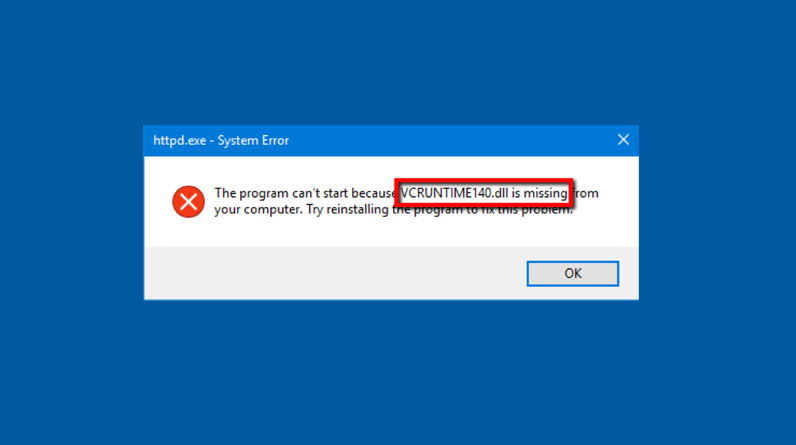

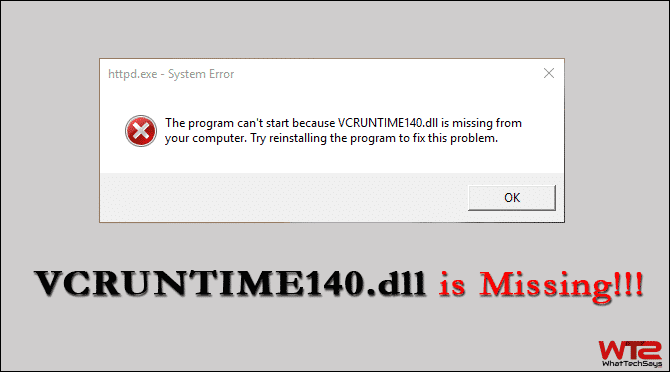 dll
dll 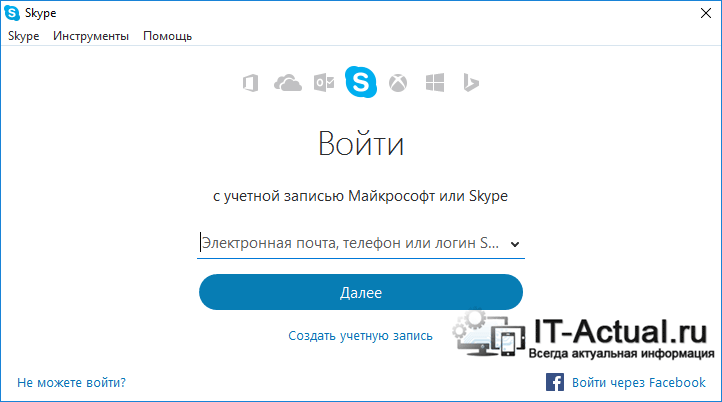
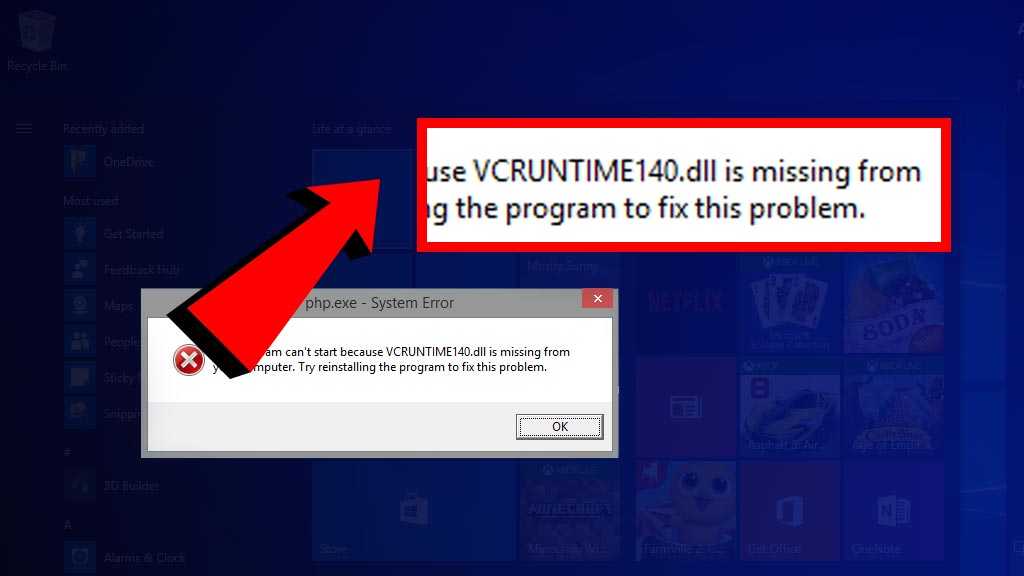 1, Windows Server 2012, Windows 8, Windows Server 2008 R2, Windows 7, Windows Server 2008 и Windows Vista.
1, Windows Server 2012, Windows 8, Windows Server 2008 R2, Windows 7, Windows Server 2008 и Windows Vista.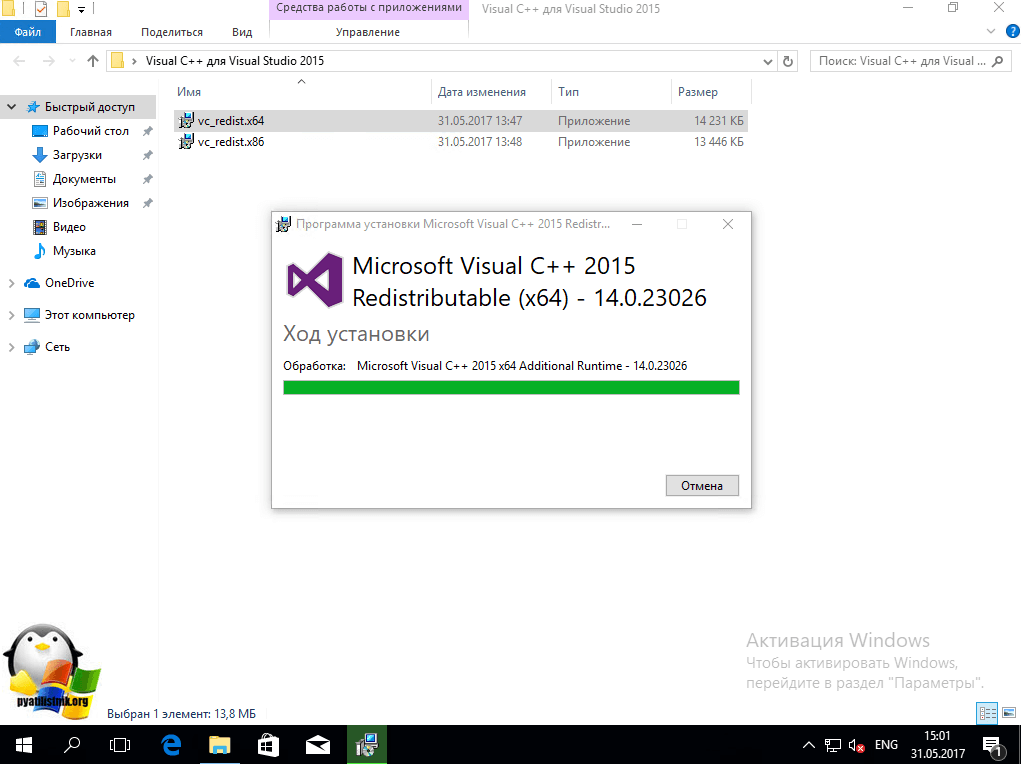 28.29115.0
28.29115.0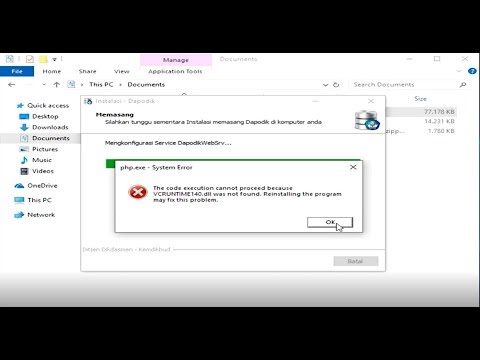 26.28619.0
26.28619.0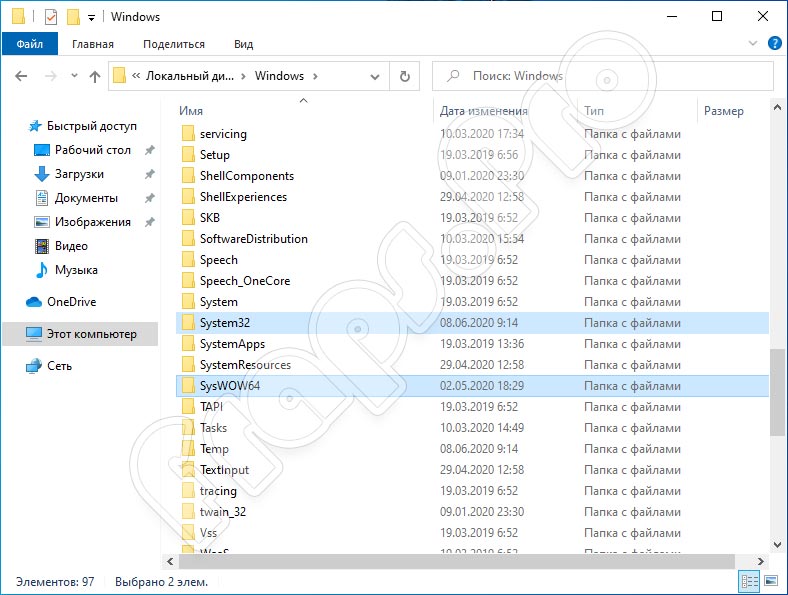 24.28127.4
24.28127.4

 13.26020.0
13.26020.0 10.25008.0
10.25008.0 0.24215.1
0.24215.1 0.23918.0
0.23918.0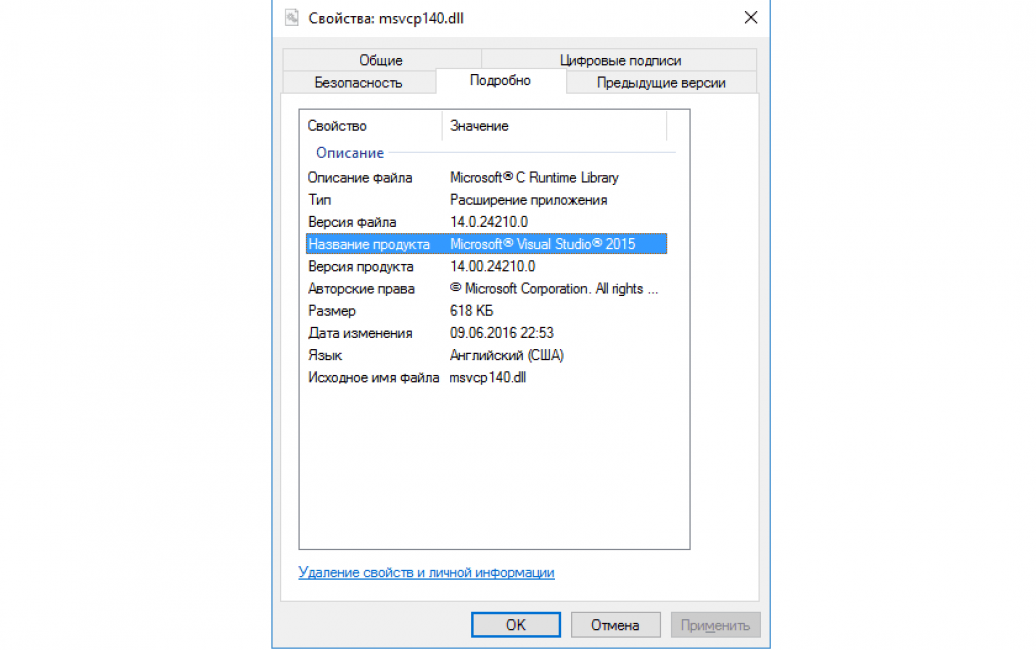 0.22816.0
0.22816.0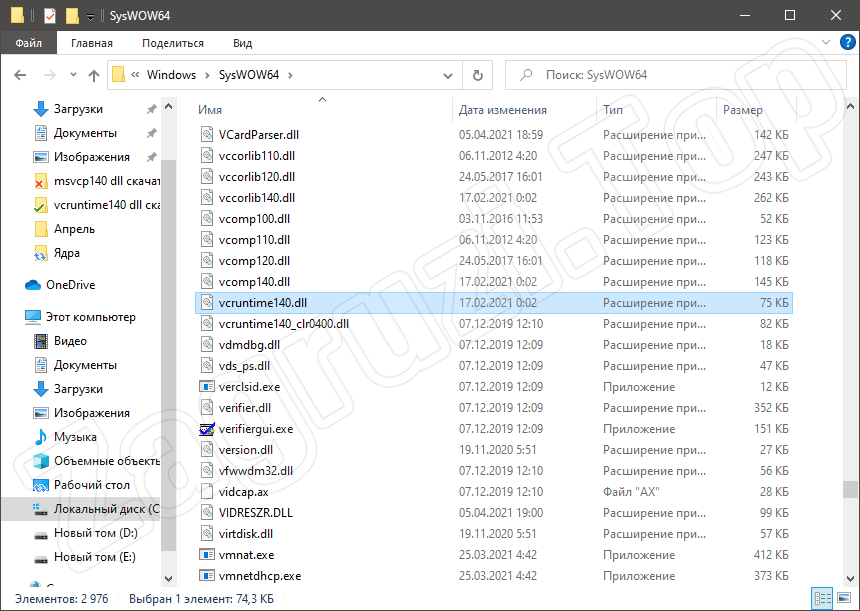 «?
«?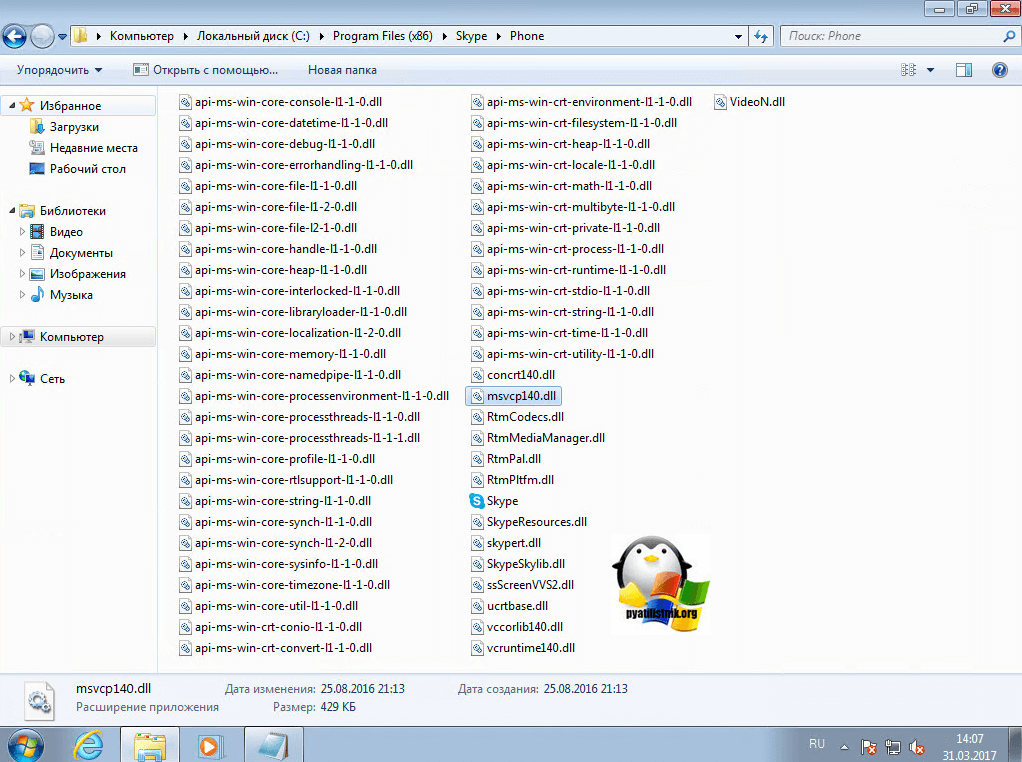 В этой статье мы обсудим самые простые и эффективные способы убедиться, что на вашем компьютере установлена VCRUNTIME140.dll. Попрощайтесь с надоедливыми системными ошибками и продолжайте пользоваться любимыми приложениями уже через несколько минут!
В этой статье мы обсудим самые простые и эффективные способы убедиться, что на вашем компьютере установлена VCRUNTIME140.dll. Попрощайтесь с надоедливыми системными ошибками и продолжайте пользоваться любимыми приложениями уже через несколько минут! dll был удален или поврежден . Основной причиной этой ошибки является тот факт, что важный файл .dll, необходимый приложению, удален. Без этого файла приложения, которые вы пытаетесь использовать, не могут запуститься, поэтому вам необходимо восстановить его или загрузить заново.
dll был удален или поврежден . Основной причиной этой ошибки является тот факт, что важный файл .dll, необходимый приложению, удален. Без этого файла приложения, которые вы пытаетесь использовать, не могут запуститься, поэтому вам необходимо восстановить его или загрузить заново.
 dll не найдена», установив пакет Microsoft Visual Studio 2015 или восстановив его . Если вы получаете эту ошибку при попытке использовать программу WAMP Server — программу, которая позволяет создавать веб-сайты WordPress локально и кодировать PHP — это все, что вам нужно сделать. Но есть и другие способы исправить эту ошибку:
dll не найдена», установив пакет Microsoft Visual Studio 2015 или восстановив его . Если вы получаете эту ошибку при попытке использовать программу WAMP Server — программу, которая позволяет создавать веб-сайты WordPress локально и кодировать PHP — это все, что вам нужно сделать. Но есть и другие способы исправить эту ошибку:  dll, что может решить вашу проблему. Для этого просто следуйте приведенным ниже шагам и правильно выполните команды.
dll, что может решить вашу проблему. Для этого просто следуйте приведенным ниже шагам и правильно выполните команды.
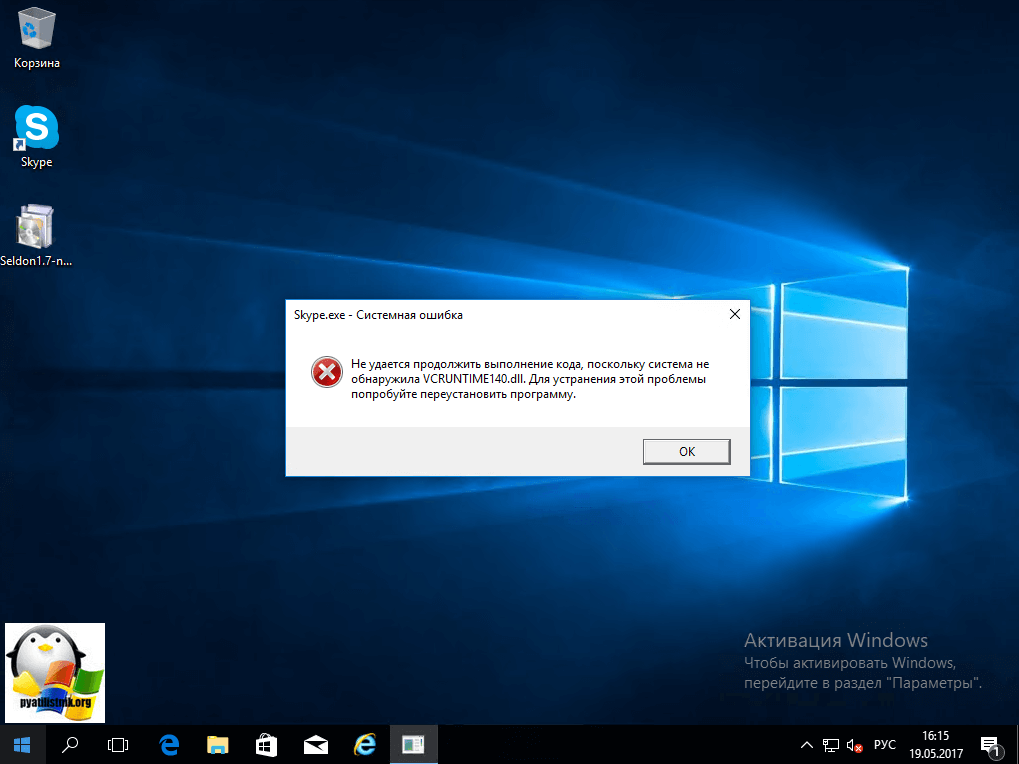 Если он обнаружит какие-либо ошибки, вы сможете исправить их автоматически с помощью самой команды SFC, которая также может исправить связанные ошибки.
Если он обнаружит какие-либо ошибки, вы сможете исправить их автоматически с помощью самой команды SFC, которая также может исправить связанные ошибки. Подождите, пока он загрузится — это может занять больше времени, в зависимости от вашего подключения.
Подождите, пока он загрузится — это может занять больше времени, в зависимости от вашего подключения.

 Выберите « Удалить опцию ”и следуйте инструкциям на экране.
Выберите « Удалить опцию ”и следуйте инструкциям на экране.
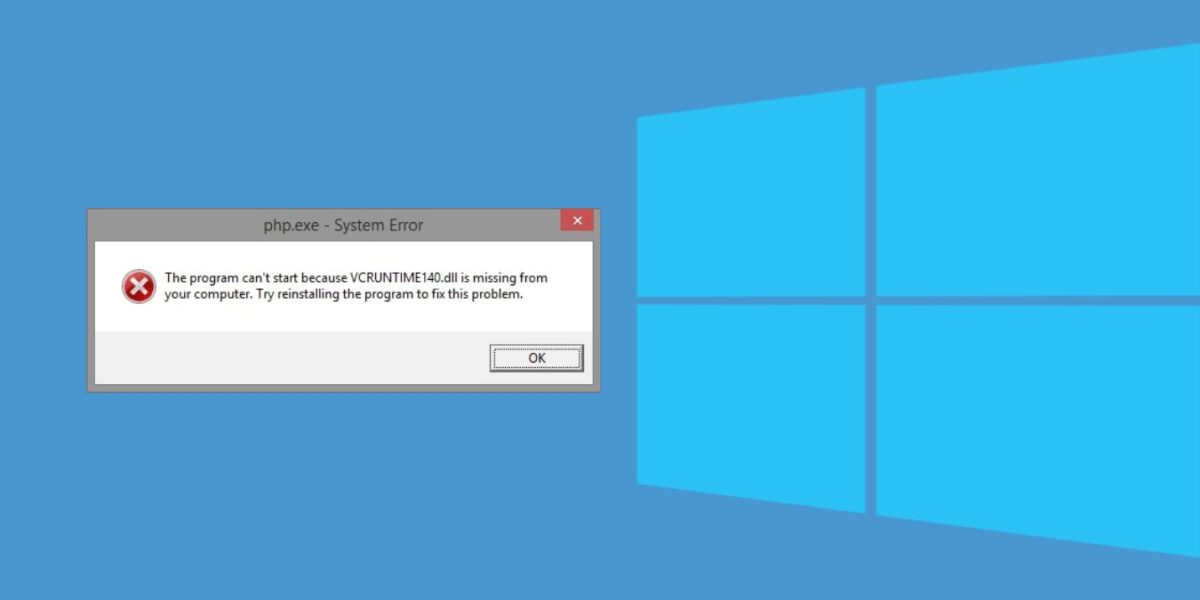 dll Missing, теперь должна работать правильно!
dll Missing, теперь должна работать правильно!